– Las funciones de hora y fecha en la pantalla de Windows son muy útiles. ¿Por qué? Porque si estamos terminando el trabajo y nos olvidamos de traer un reloj, entonces podemos mirar esta función. De esa manera, podemos gestionar nuestra gestión del tiempo en la realización de tareas y trabajos. También podemos hacer la configuración del reloj en Windows 10 de manera fácil y rápida.
Básicamente, esta función de reloj ya está disponible en todas las versiones de Windows y se ha establecido como una función estándar. Pero no puede hacer que la función de reloj en su computadora portátil o computadora sea la configuración predeterminada. Porque puede ser que la configuración de la hora o el reloj esté mal.
Así que nosotros como usuarios debemos configurarlo y justificarlo según la hora adecuada. Nosotros como usuarios activos de ordenadores o portátiles debemos saber cómo configurar el reloj en Windows 10. Porque en cada versión de Windows, la ubicación de la función de reloj y cómo configurarlo también cambiará.
Cómo configurar el reloj en una computadora portátil con Windows 10
Si el reloj de su computadora o computadora portátil muestra la hora incorrecta, entonces debe darse prisa para corregirlo. Porque la función de reloj es muy importante para aquellos de nosotros que usamos computadoras a menudo. Y no dejes que la configuración incorrecta del reloj arruine todos los horarios que has hecho.
Y también estamos obligados a saber cómo configurar el reloj en Windows 10 para anticiparnos si la función de reloj de nuestro equipo no coincide con la real. En cuanto a varias formas de configurar la configuración del reloj en Windows 10, en este artículo explicaré 3 formas de configurar el reloj en Windows 10.
1. El primer camino
En este primer método, podemos configurar el reloj usando la función Fecha y hora que se encuentra en el menú del Panel de control. Aquí se explica cómo configurar el reloj en Windows 10.
1. Para ejecutar este primer método, por supuesto, primero debe ingresar al menú Panel de control. Después de eso, haga clic en el menú. Reloj, lenguaje, y región. En el menú, haga clic en menú establecer la hora y la fecha como en la imagen de abajo.
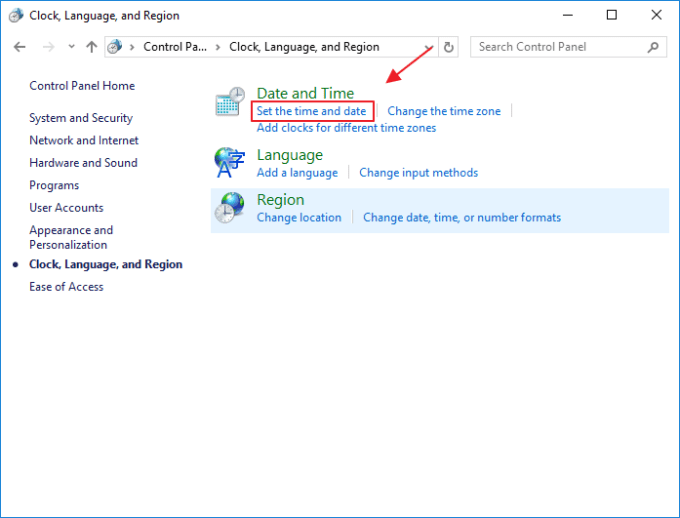
2. Después de eso, aparecerá la ventana Fecha y hora. Luego haga clic en el botón Cambiar fecha y hora…

3. Aquí puede configurar la fecha y la hora en su computadora. haga clic en la fecha de hoy y luego ajuste la hora en consecuencia. Si es así, puede hacer clic en OK.

2. Segunda Vía
En este segundo método, también puedes ingresar usando el menú del panel de control, y puedes buscarlo en el buscador de Windows. Estos son los pasos para configurar el reloj en el segundo Windows 10.
1. Busca el menú Panel de control en su computadora como se muestra a continuación.
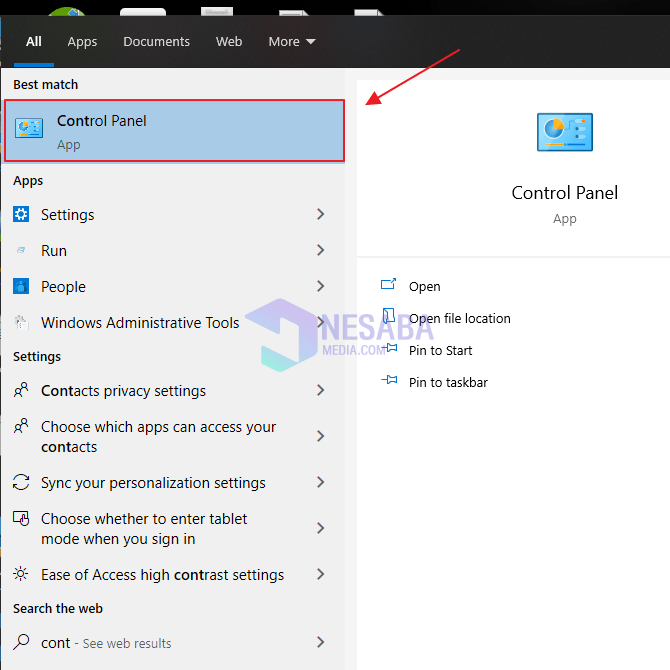
2. En el menú del panel de control, verá muchos menús. Para configurar el reloj en Windows 10, debe ingresar al menú Reloj y Región.
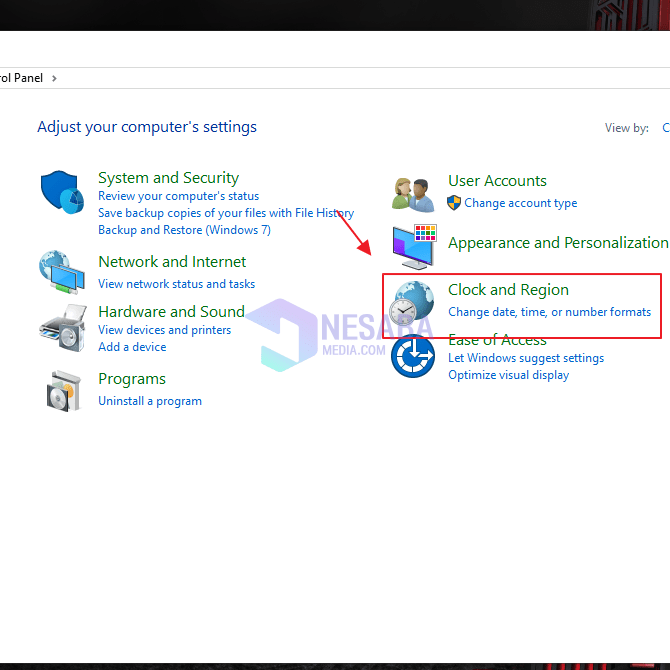
3. A continuación, haga clic en el menú Fecha y hora como en la flecha de esta imagen.
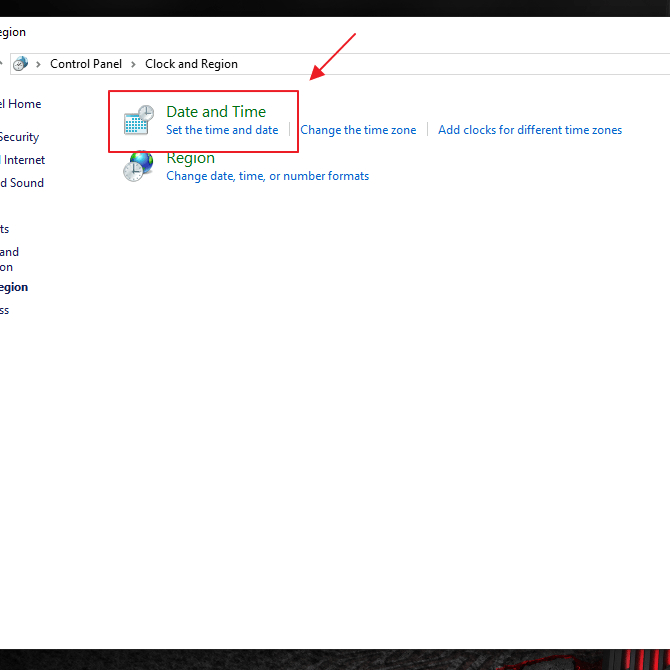
4. Aparecerá la ventana Fecha y hora. A diferencia del primer método, en este segundo método tienes que hacer clic en el menú Hora de Internet. Después de eso, haga clic en el botón Cambiar ajustes…
Si es así, aparecerá una ventana Configuración de la hora de Internet. haga clic en comprobar en la sección Sincronizar con un servidor horario de Internet. Y luego elige una opción. tiempo.windows.com. Luego haga clic Actualizar ahora y haga clic OK.

3. La Tercera Vía
La tercera forma de configurar el reloj en Windows 10 es ir al menú de configuración de Windows. Aquí están los pasos.
1. Haz clic en el menú ventanas que está en su computadora. Después de eso, haga clic en el icono Ajustes dentro de eso.

2. En el menú Configuración, haga clic en menú Hora e Idiomas.

3. Finalmente, puede configurar el reloj en su Windows 10. Si ha terminado, puede hacer clic en el botón Cambio.
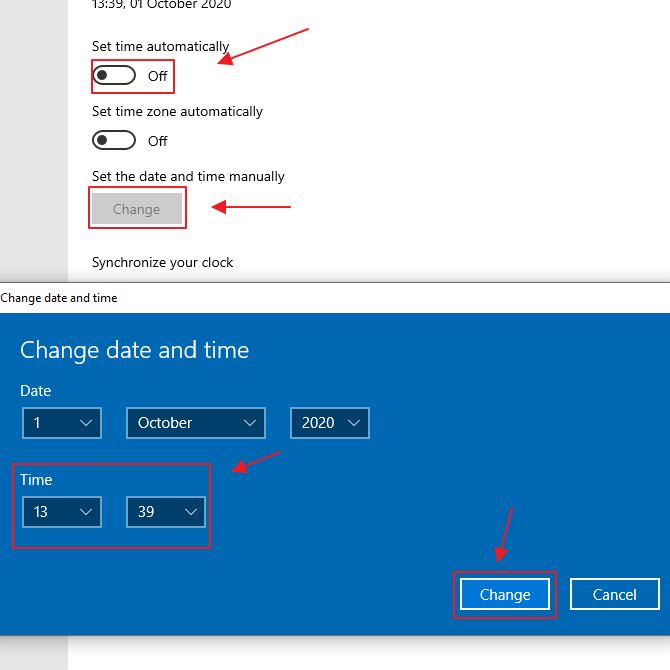
Esas son algunas formas de configurar o configurar el reloj en Windows 10. Puede aplicar uno de los 3 métodos anteriores. ¡Y buena suerte!

